- Autor Jason Gerald [email protected].
- Public 2024-01-15 08:24.
- E modifikuara e fundit 2025-01-23 12:45.
Për sa kohë që të dyja palët bien dakord, blerësi dhe shitësi mund të anulojnë porosinë në eBay. Blerësit mund të kërkojnë anulimin brenda (maksimumit) një orë pas transaksionit për sa kohë që mallrat nuk janë dërguar nga shitësi. Ndërkohë, shitësit gjithashtu mund të anulojnë transaksionet brenda një periudhe maksimale prej 30 ditësh, por rrezikojnë të marrin reagime negative për shkak të anulimeve që zgjasin shumë. Ankanduesit gjithashtu mund të tërheqin ofertat e tyre në rrethana të caktuara.
Hapi
Metoda 1 nga 5: Anulimi i një porosie si blerës brenda një ore Posttransaction
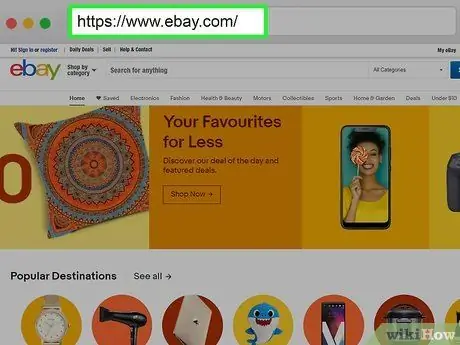
Hapi 1. Shkoni te https://www.ebay.com përmes një shfletuesi në internet dhe regjistrohuni në llogarinë tuaj
Nëse keni nevojë të anuloni një porosi, është një ide e mirë ta bëni këtë brenda një ore nga vendosja e porosisë. Brenda kësaj ore, shitësi duhet të pranojë të gjitha kërkesat e anulimit.
- Ende mund të kërkoni një anulim pas orës së parë. Sidoqoftë, procesi i anulimit të një porosie brenda orës së parë është zakonisht më i lehtë.
- Nëse nuk regjistroheni automatikisht në llogarinë tuaj, klikoni " Hyni ”Në këndin e sipërm të djathtë të faqes dhe regjistrohuni duke përdorur adresën tuaj të postës elektronike dhe fjalëkalimin. Ju gjithashtu mund të hyni në llogarinë tuaj eBay duke përdorur llogarinë tuaj në Facebook ose Google.
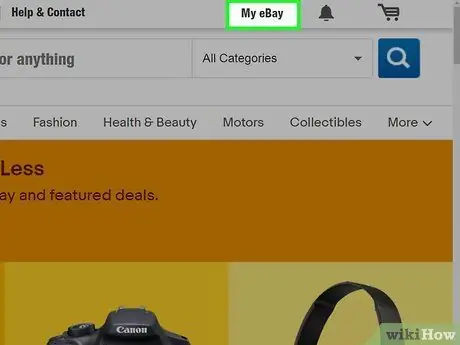
Hapi 2. Kliko My eBay
It'sshtë në këndin e sipërm të djathtë të faqes në internet. Do të shfaqet një menu zbritëse.
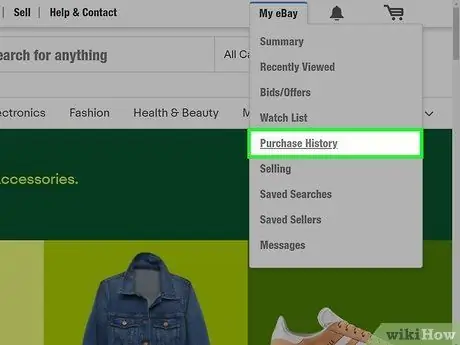
Hapi 3. Klikoni Historia e Blerjeve
Shtë në menunë zbritëse, nën "My eBay". Do të shfaqet një listë e të gjitha blerjeve tuaja më të fundit në eBay.
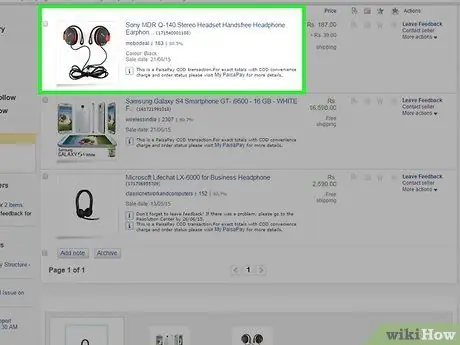
Hapi 4. Gjeni porosinë që dëshironi të anuloni
Porosia shfaqet në listën e blerjeve të fundit në seksionin "Historia e blerjeve".
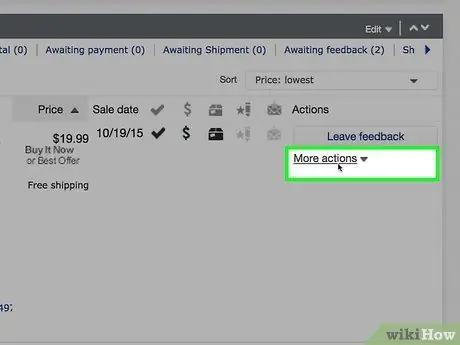
Hapi 5. Klikoni Më shumë Veprime pranë porosisë që dëshironi të anuloni
Kjo lidhje është në anën e djathtë të kutisë së informacionit të porosisë.
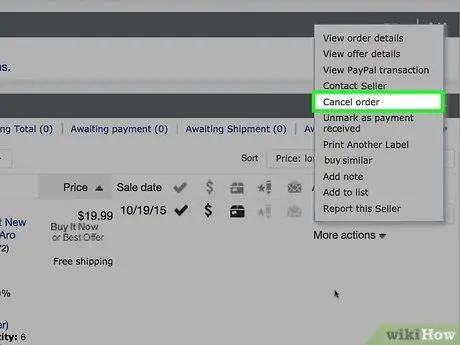
Hapi 6. Klikoni Cancel this order
Shtë në menunë zbritëse, nën "Më shumë veprime".
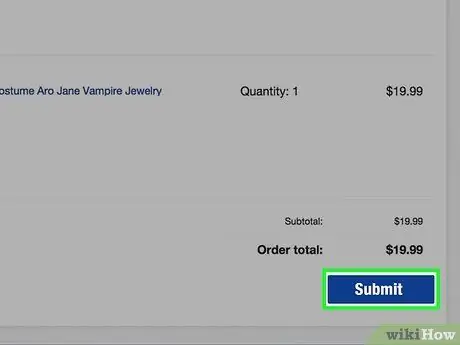
Hapi 7. Kliko Paraqit
eBay do t'i dërgojë një kërkesë anulimi shitësit dhe do të konfirmojë që ai nuk e ka dërguar produktin. Nëse anulimi pranohet, do të merrni një email njoftimi.
Nëse nuk jeni në gjendje të anuloni blerjen, mund të kërkoni një rimbursim pasi të merrni artikullin
Metoda 2 nga 5: Anulimi i porosisë pas një ore

Hapi 1. Shkoni te https://www.ebay.com përmes një shfletuesi në internet dhe regjistrohuni në llogarinë tuaj
Nëse ka kaluar një orë nga vendosja e porosisë, shitësi do të duhet të pranojë kërkesën e anulimit.
- Ju nuk mund të kërkoni anulimin e porosisë nëse mallrat janë dorëzuar ose paraqisni një kërkesë për mallrat që nuk kanë mbërritur/marrë. Nga ana tjetër, porosia gjithashtu nuk mund të anulohet nëse shitësi ngre padi kundër jush për mallrat që nuk janë paguar.
- Nëse nuk hyni automatikisht në llogarinë tuaj eBay, klikoni " Hyni ”Në këndin e sipërm të djathtë të faqes dhe regjistrohuni duke përdorur adresën tuaj të postës elektronike dhe fjalëkalimin. Ju gjithashtu mund të hyni në llogarinë tuaj eBay përmes llogarisë tuaj në Facebook ose Google.
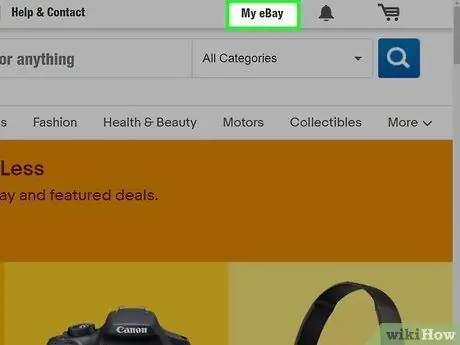
Hapi 2. Kliko My eBay
Shtë në këndin e sipërm të djathtë të faqes në internet. Do të shfaqet një menu zbritëse.
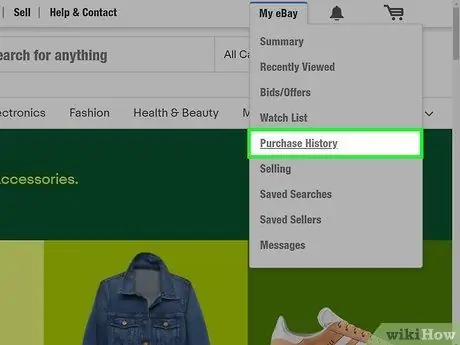
Hapi 3. Klikoni Historia e Blerjeve
Shtë në menunë zbritëse, nën "My eBay". Do të shfaqet një listë e të gjitha blerjeve tuaja më të fundit në eBay.
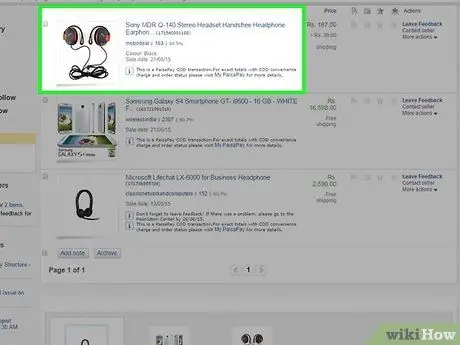
Hapi 4. Gjeni porosinë që dëshironi të anuloni
Porosia shfaqet në listën e blerjeve të fundit në seksionin "Historia e blerjeve".
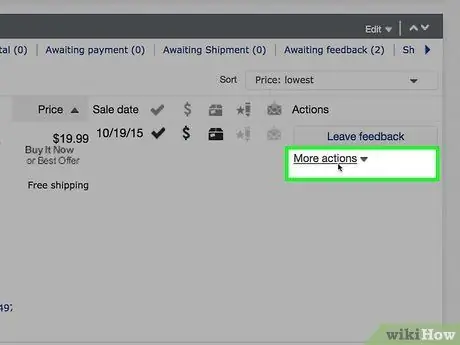
Hapi 5. Klikoni Më shumë Veprime pranë porosisë që dëshironi të anuloni
Kjo lidhje është në anën e djathtë të kutisë së informacionit të porosisë.
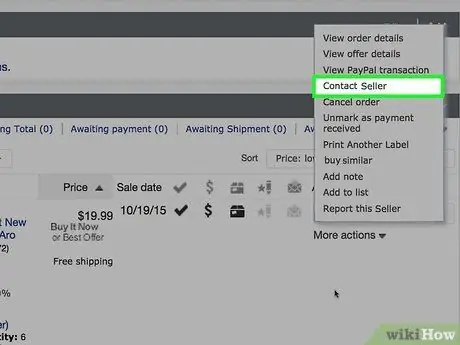
Hapi 6. Klikoni Kontakt Shitës
Shtë në menunë zbritëse, nën seksionin "Më shumë veprime".
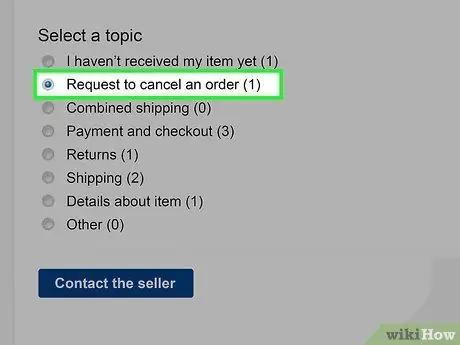
Hapi 7. Zgjidhni "Kërko për të anuluar këtë porosi"
Ky opsion është në listën e arsyeve për anulimin e porosisë. Klikoni butonin e rrethit pranë atij opsioni.
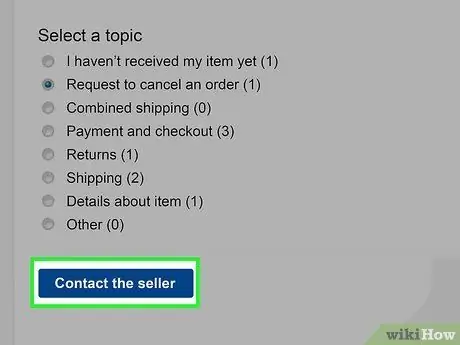
Hapi 8. Klikoni Kontaktoni shitësin
Shtë në fund të listës.
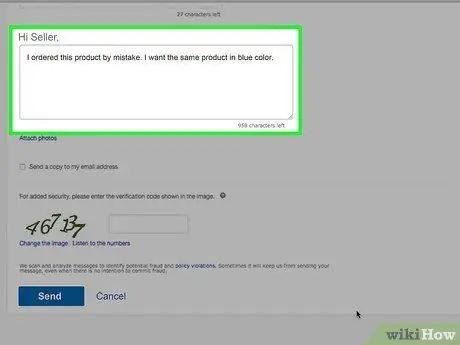
Hapi 9. Tregojini shitësit arsyen që dëshironi të anuloni porosinë
Përdorni kolonën e treguar për të shpjeguar shkurtimisht arsyen e anulimit të porosisë.
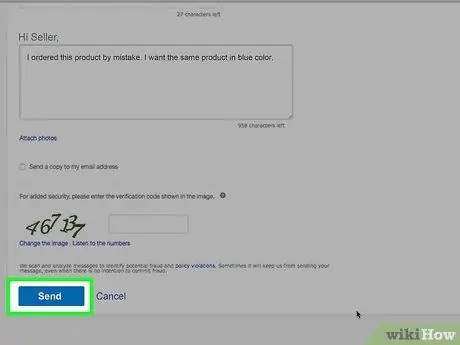
Hapi 10. Klikoni Dërgo
Aplikimi do t'i dërgohet shitësit. Ofertimi në eBay është një kontratë ligjore ofertimi. Kjo do të thotë që shitësi nuk është i detyruar të pranojë kërkesa për anulimin e porosisë.
Nëse nuk jeni në gjendje të anuloni porosinë, mund të kërkoni një rimbursim pasi të merrni artikullin
Metoda 3 nga 5: Kërkimi i një rimbursimi
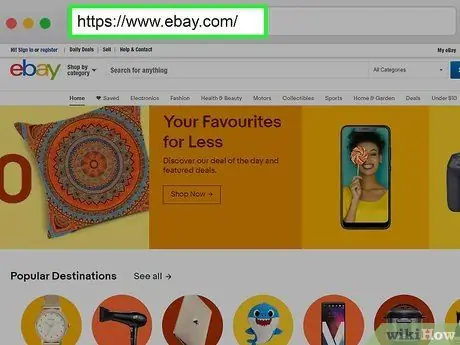
Hapi 1. Shkoni te https://www.ebay.com përmes një shfletuesi në internet dhe regjistrohuni në llogarinë tuaj
Ju mund të kërkoni një rimbursim nëse artikulli që keni porositur është dëmtuar, nuk funksionon ose nuk përshtatet. Nëse ndryshoni mendje për porosinë e bërë, shitësi do të duhet të pranojë kërkesën për rimbursim.
Nëse nuk hyni automatikisht në llogarinë tuaj eBay, klikoni " Hyni ”Në këndin e sipërm të djathtë të faqes dhe regjistrohuni duke përdorur adresën tuaj të postës elektronike dhe fjalëkalimin. Ju gjithashtu mund të hyni në llogarinë tuaj eBay përmes llogarisë tuaj në Facebook ose Google.
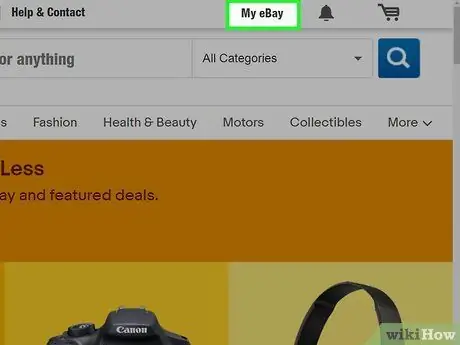
Hapi 2. Kliko My eBay
Shtë në këndin e sipërm të djathtë të faqes në internet. Do të shfaqet një menu zbritëse.
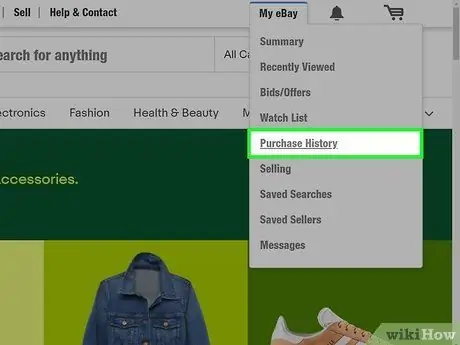
Hapi 3. Klikoni Historia e Blerjeve
Shtë në menunë zbritëse, nën "My eBay". Do të shfaqet një listë e të gjitha blerjeve tuaja më të fundit në eBay.
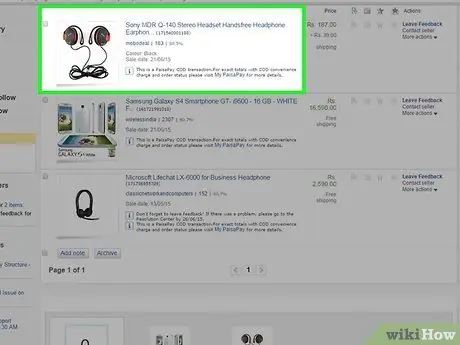
Hapi 4. Gjeni porosinë që dëshironi të anuloni
Porosia shfaqet në listën e blerjeve të fundit në seksionin "Historia e blerjeve".
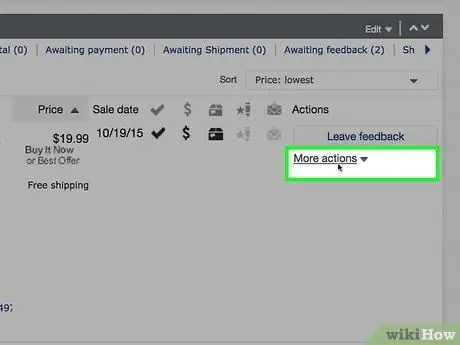
Hapi 5. Klikoni Më shumë Veprime pranë porosisë që dëshironi të anuloni
Kjo lidhje është në anën e djathtë të kutisë së informacionit të porosisë.
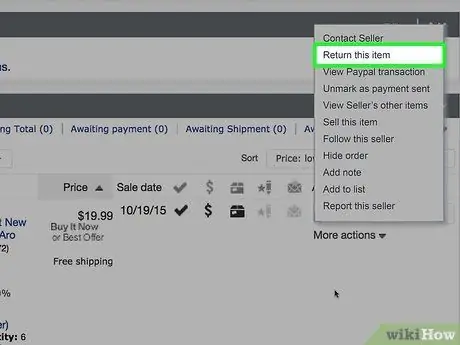
Hapi 6. Klikoni Ktheni këtë artikull
Shtë në menunë zbritëse, nën seksionin "Më shumë veprime" pranë artikullit që dëshironi të rivendosni në historinë tuaj të blerjeve.
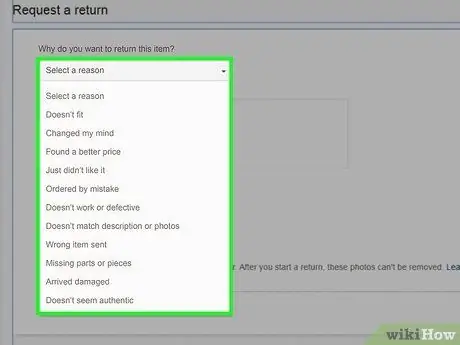
Hapi 7. Zgjidhni arsyen e kthimit
Klikoni butonin e rrethit pranë arsyes së përshtatshme. Nëse merrni artikullin e gabuar, ose artikulli arrin i dëmtuar/nuk punon, mund të zgjidhni opsionin e duhur. Nëse mendja juaj ndryshon në lidhje me porosinë e vendosur, zgjidhni opsionin e duhur (p.sh. ndryshoni mendim).
Nëse mallrat që mbërrijnë nuk punojnë ose dëmtohen, mund të ngarkoni (maksimum) 10 fotografi të mallrave për të plotësuar kërkesën për kthimin e mallrave
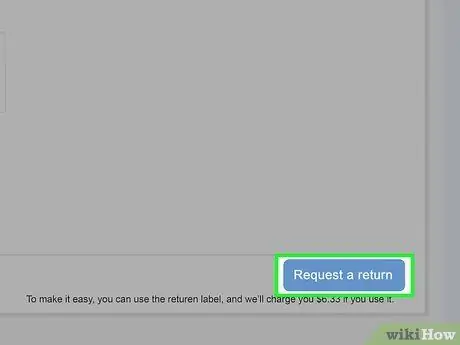
Hapi 8. Klikoni Dërgo
Aplikimi do t'i dërgohet shitësit të produktit. Shitësi ka 3 ditë për t'iu përgjigjur kërkesës tuaj. Nëse shitësi nuk përgjigjet, mund t'i kërkoni eBay të ndërhyjë dhe të ndihmojë në zgjidhjen e çështjes.
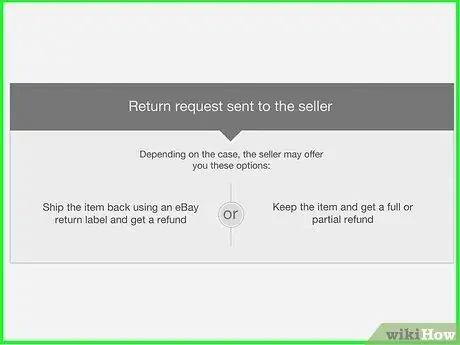
Hapi 9. Prisni një përgjigje nga shitësi
Pas paraqitjes së një kërkese për rimbursim, shitësi ka 3 ditë pune për t'u përgjigjur. Nëse ai nuk i përgjigjet kërkesës tuaj, ju mund t'i kërkoni eBay të ndërhyjë dhe të ndihmojë në zgjidhjen e çështjes.
Shitësit mund t'i përgjigjen kërkesave të rimbursimit në një numër mënyrash. Mund të sigurojë një rimbursim të plotë ose të pjesshëm. Shitësi gjithashtu mund të ofrojë një artikull zëvendësues. Nëse ndryshoni mendje për artikullin që keni blerë, ose humbisni afatin për kthimin tuaj, shitësi mund të refuzojë kërkesën tuaj për një rimbursim
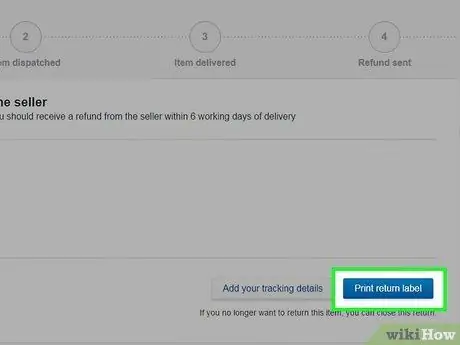
Hapi 10. Kthejeni artikullin brenda 5 ditëve të punës
Nëse shitësi pranon kërkesën për rimbursim, do t'ju duhet gjithashtu ta ktheni artikullin brenda 5 ditëve të punës. Nëse mallrat e marra janë dëmtuar ose keqfunksionojnë, shitësi është përgjithësisht përgjegjës për pagimin e kostos së kthimit të mallrave. Nëse vërtet dëshironi të anuloni porosinë dhe të kërkoni një rimbursim, do t'ju duhet të përballoni shpenzimet e transportit, përveç nëse përcaktohet në politikën e kthimit të shitësit. Sigurohuni që t’i paketoni mallrat me kujdes. Ndiqni këto hapa për të printuar një etiketë kthimi nga eBay:
- Kliko " EBay im ”.
- Kliko " Historia e blerjeve ”.
- Gjeni artikullin që dëshironi të ktheni në "Kthimet dhe porositë e anuluara".
- Zgjidhni " Shikoni detajet e kthimit "Nën seksionin" Më shumë veprime ".
- Kliko " Shtyp etiketat ”.
Metoda 4 nga 5: Tërhiqni ofertën e ankandit
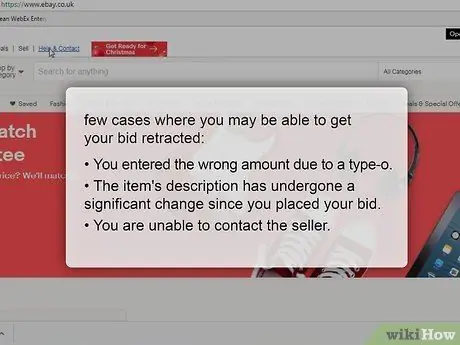
Hapi 1. Sigurohuni që keni të drejtë të tërhiqni ofertën
Zakonisht, eBay nuk ju lejon të tërhiqni ose anuloni ofertat në ankande. Një ofertë e bërë konsiderohet një angazhim për blerje nëse përfundoni fitues të ankandit. Sidoqoftë, në kushte të caktuara, ju mund të tërhiqni ofertën:
- Ju keni shtypur shumën e gabuar për shkak të një gabimi të gabuar (p.sh. 100 dollarë në vend të 10 dollarëve).
- Përshkrimet e produktit ndryshojnë në mënyrë drastike që kur keni bërë një ofertë.
- Shitësi nuk mund të kontaktohet.
- Ju nuk mund të tërhiqni një ofertë vetëm sepse ndryshoni mendim.
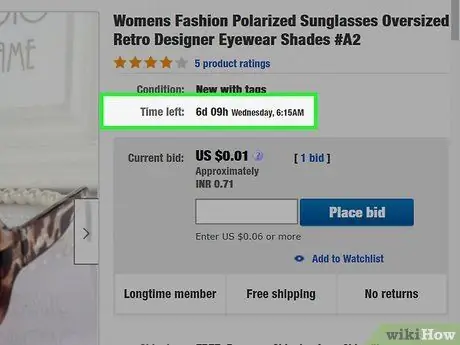
Hapi 2. Kontrolloni kohën e mbetur të ankandit
Kohëzgjatja e mbetur e ankandit përcakton mundësinë tuaj për të tërhequr ofertën tuaj për sa kohë që plotësoni një nga arsyet e mëposhtme:
- Mbi 12 orë - mund të tërhiqni ofertën. Të gjitha ofertat e bëra do të anulohen.
- Më pak se 12 orë - Ju mund të tërhiqni vetëm ofertat e bëra brenda orës së fundit. eBay do të anulojë vetëm ofertën tuaj më të fundit.
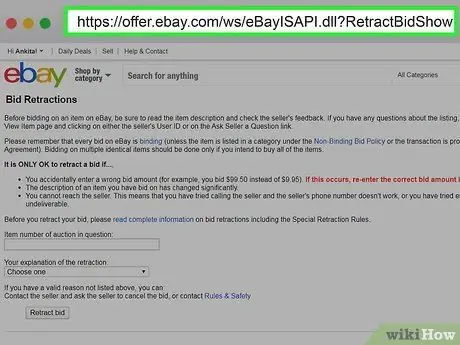
Hapi 3. Klikoni këtu për të hapur formularin e anulimit të ofertës
Ju mund ta përdorni këtë formular për të paraqitur një kërkesë për anulimin e kuotës.
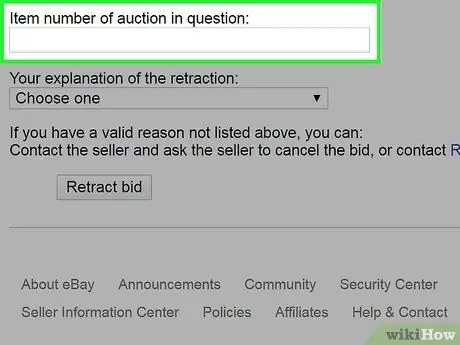
Hapi 4. Shkruani numrin e produktit të ankandit
Ju mund ta shihni numrin në faqen e ankandit.
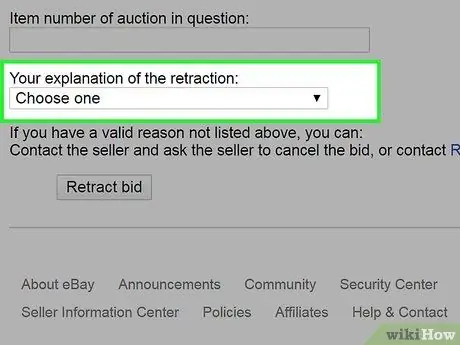
Hapi 5. Përcaktoni arsyen e tërheqjes së ofertës
Ju duhet të zgjidhni një nga tre opsionet e përshkruara në hapin e parë të kësaj metode.
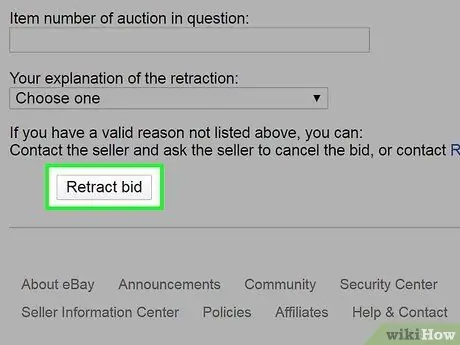
Hapi 6. Klikoni Tërhiq ofertën dhe prisni vendimin e shitësit
eBay do të rishikojë kërkesën për tërheqjen e ofertës dhe ju do të njoftoheni për vendimin përfundimtar mbi aplikimin.

Hapi 7. Kontaktoni drejtpërdrejt shitësin nëse eBay refuzon kërkesën e anulimit
Ju ende mund të tërhiqni ofertën nëse kontaktoni drejtpërdrejt me shitësin e produktit. Sidoqoftë, shitësi ka ende të drejtën të përcaktojë vendimin përfundimtar në mënyrë që kërkesat e anulimit të mos garantohen të pranohen.
Metoda 5 nga 5: Anulimi i një porosie si shitës
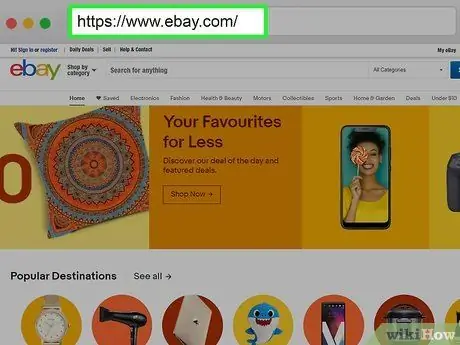
Hapi 1. Shkoni te https://www.ebay.com përmes një shfletuesi në internet dhe regjistrohuni në llogarinë tuaj
Nëse ka kaluar një orë nga vendosja e porosisë, shitësi do të duhet të pranojë kërkesën e anulimit.
- Ju nuk mund të kërkoni anulimin e porosisë nëse mallrat janë dorëzuar ose paraqisni një kërkesë për mallrat që nuk kanë mbërritur/marrë. Nga ana tjetër, porosia gjithashtu nuk mund të anulohet nëse shitësi ngre padi kundër jush për mallrat që nuk janë paguar.
- Nëse nuk hyni automatikisht në llogarinë tuaj eBay, klikoni " Hyni "Në këndin e sipërm të djathtë të faqes dhe regjistrohuni duke përdorur adresën tuaj të postës elektronike dhe fjalëkalimin. Ju gjithashtu mund të hyni në llogarinë tuaj eBay përmes llogarisë tuaj në Facebook ose Google.
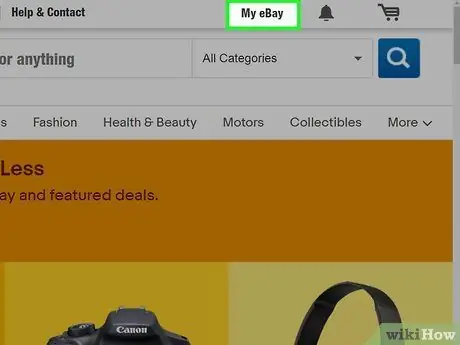
Hapi 2. Kliko My eBay
It'sshtë në këndin e sipërm të djathtë të faqes në internet. Do të shfaqet një menu zbritëse.
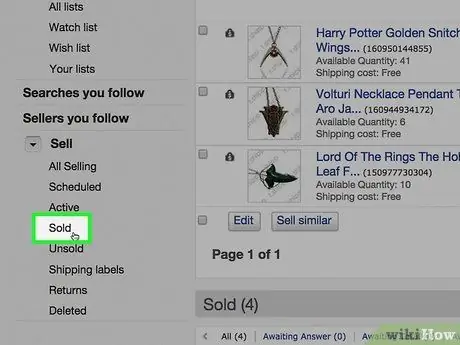
Hapi 3. Klikoni Shitur
Shtë në menunë zbritëse, nën seksionin "My eBay".
- Ju merrni një afat kohor prej 3 ditësh për të pranuar ose refuzuar kërkesat e anulimit nga konsumatorët. Blerësit që paraqesin kërkesa nuk mund të japin reagime negative ose vlerësime të ulëta brenda asaj periudhe kohore.
- Ju mund ta anuloni transaksionin deri në 30 ditë pasi blerësi të bëjë pagesën për sa kohë që artikulli nuk është dërguar. Sidoqoftë, kjo mund të kundërshtohet nga blerësit dhe rrezikon të marrë një vlerësim negativ.
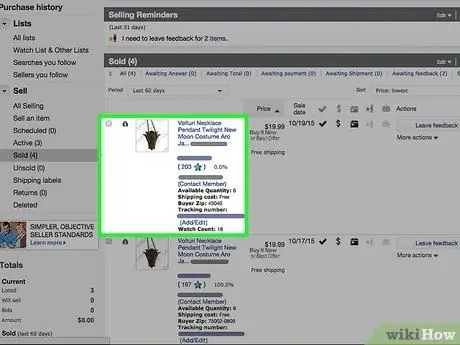
Hapi 4. Gjeni porosinë që blerësi dëshiron të anulojë
Hapni listën e transaksioneve të fundit dhe kërkoni porosinë që klienti dëshiron të anulojë. Kontrolloni numrin e porosisë nëse është e nevojshme.
Ju mund ta anuloni porosinë në tërësi, jo një ose disa artikuj
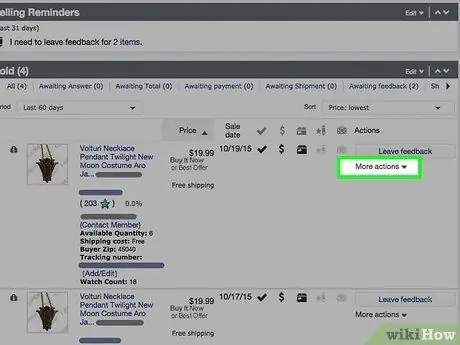
Hapi 5. Klikoni butonin Më shumë veprime
Ky buton është në të djathtë të listës së transaksioneve të fundit.
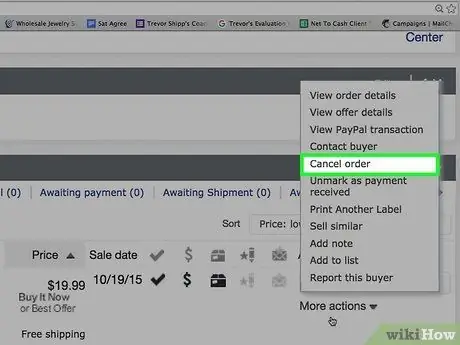
Hapi 6. Klikoni Cancel this order
Shtë në menunë zbritëse "Më shumë veprime". Procesi i anulimit të porosisë do të fillojë.
Ju nuk mund të anuloni një porosi nëse blerësi paraqet një kërkesë për mallrat që nuk janë marrë, ose padisni blerësin për mos pagimin e produktit në fjalë
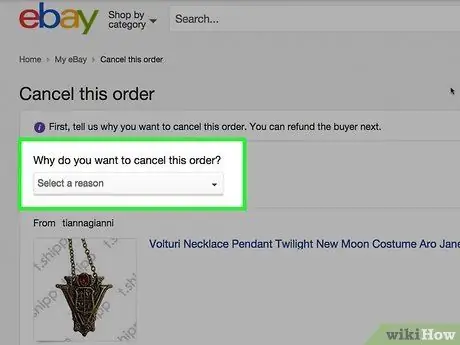
Hapi 7. Zgjidhni arsyen e anulimit të porosisë
Klikoni butonin e rrethit pranë arsyes së përshtatshme.
Nëse shitësi ju kërkon të anuloni porosinë, sigurohuni që të zgjidhni arsyen e duhur për të shmangur vlerësimet negative në llogari
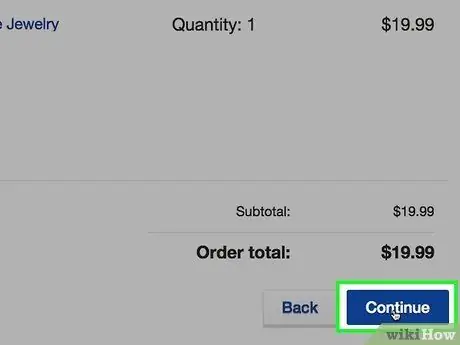
Hapi 8. Kliko Vazhdo
Shtë një buton blu në fund të listës së arsyeve për anulimin e një porosie.
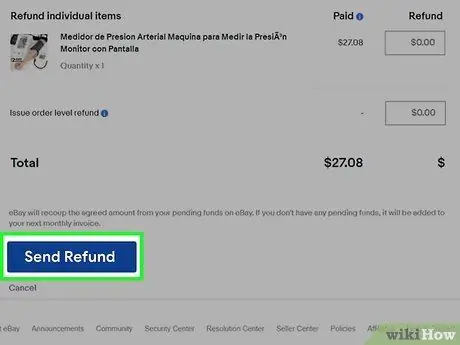
Hapi 9. Rimbursimi nëse është e nevojshme
Nëse blerësi ka paguar tashmë për produktin, do të shfaqet një dritare PayPal në mënyrë që të mund të rimbursoni atë për të cilën ai ka paguar. Thjesht kliko Dërgo Rimbursim ”, Dhe procesi do të përfundojë nga PayPal.
Nëse blerësi përdor një mënyrë pagese të ndryshme nga PayPal, ju keni (maksimum) 10 ditë për të rimbursuar duke përdorur të njëjtën mënyrë pagese
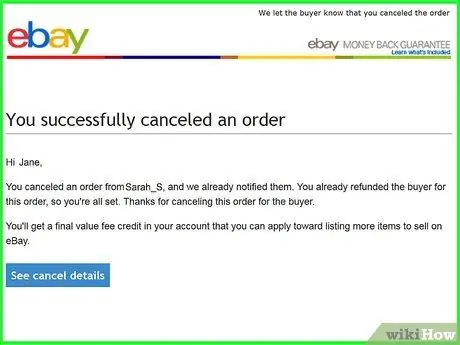
Hapi 10. Kontrolloni nëse gjendja përfundimtare është marrë në llogari
Nëse rimbursoni një porosi të anuluar, eBay do t'ju dërgojë bilancin përfundimtar. Dorëzimi i bilancit përfundimtar bëhet automatikisht pasi blerësi të konfirmojë rimbursimin. Bilanci mund të përdoret për të ngarkuar produktet që do të shiten, por jo për të bërë blerje në eBay.






